一次工作中编写的登录key批量识别工具+网站目录扫描工具
一次工作中编写的登录key批量识别工具+网站目录扫描工具
在工作中编写的key识别工具
实现原理:
通过读取本地KEY,这个KEY是调用认证KEY
判断返回包,如果code的状态等于200,那么就为true,显示KEY利用成功
否则KEY利用失败
如:
59e778220e9785bf72d53b5297a45561
d0a63ff83bce57a40ed7a95346a3351c
28241835b6010db6cf324928e1df4205
06cabf855f4f52be35faf93633954cf7
031jHu000Ax9MP1mLF000F9C3p0jHu0G
e10adc3949ba59abbe56e057f20f883e
96e79218965eb72c92a549dd5a330112
a486828e0524c7f10f4ad56785b64b93
502193ee233715b4c40e172206d4dd45
02193ee233715b4c40e172206d4dd45
02293ee233715b4c40e172206d4dd45
02393ee233715b4c40e172206d4dd45
02493ee233715b4c40e172206d4dd45
02593ee233715b4c40e172206d4dd45
cf0ae325ef695b05f4164ce162d70c9f
我们需要去批量去识别,而不是单个识别
因为是json数据我们需要JSON数据进行处理
可以使用
JObject jo = (JObject)JsonConvert.DeserializeObject(ss);
或者是
jo["这里需要去找回显的状态"].ToString();
再判断这个状态就可以了
基本写法:
if (**== "200")
{
("key:" + s + "\r\n" + "!!!成功找到可用key" + Environment.NewLine);
if (**== "403")
{
"key:" + s + "验证完成,该KEY不可用" + Environment.NewLine);
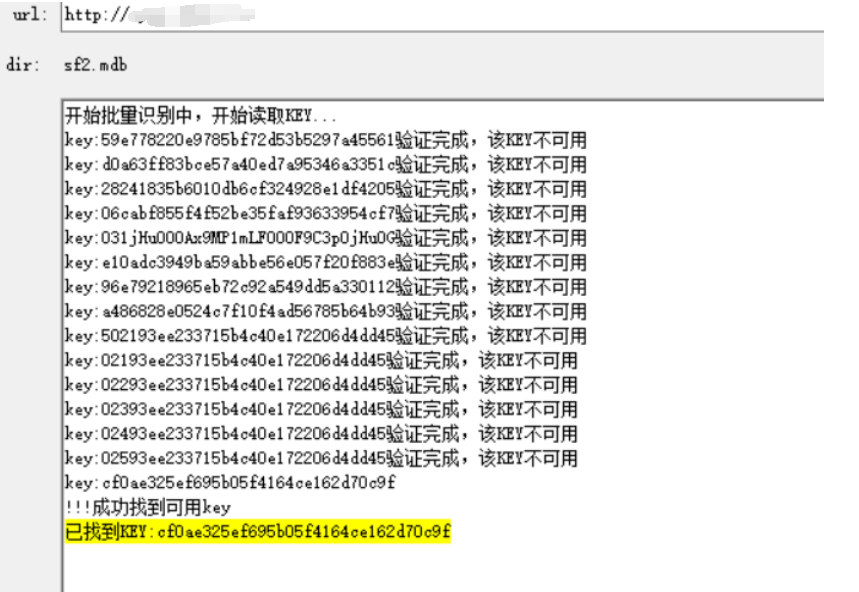
找到正确的key之后呢,则调用其他的查询方法
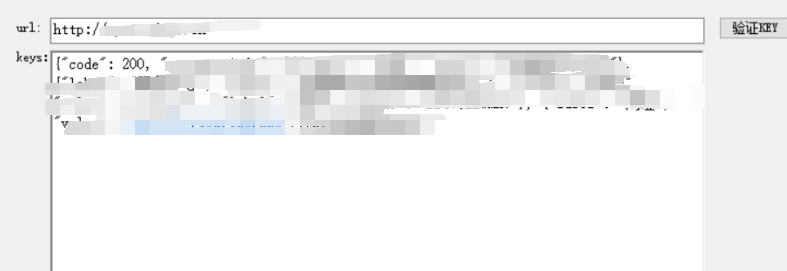
再加入了一个网站目录扫描
实现原理:
1,读取本地目录字典,如dir.txt
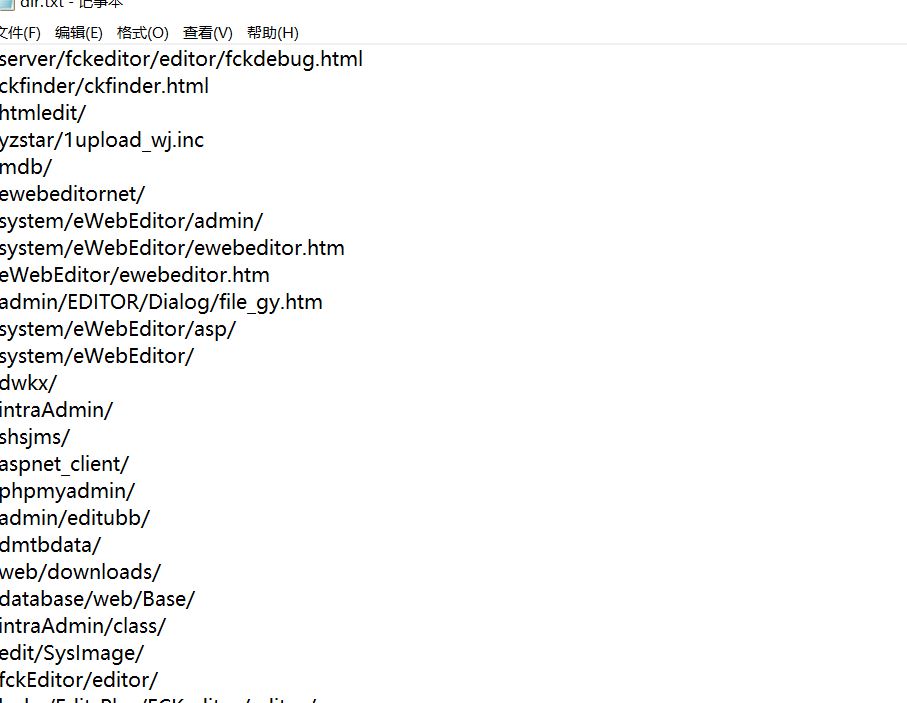
2、使用foreach对字典进行遍历,再变量一个urls
对请求的url进行字典拼接
如htttp://www.baidu.com/{dir}这里是请求的目录(字典)
判断如果statecode等于200,那么就找到目录
如果不等于200,那么就不存在该目录
这个需要注意:字典可以去重处理,如 directory.Replace("//", "?");
3、批量发送请求,再把请求的回显结果显示到本地
4、把扫描的进度用一个标签来表示:
标签=Path.GetFileName(urls); urls代表多个请求
最终我们成功实现了网站目录扫描工具的基本编写
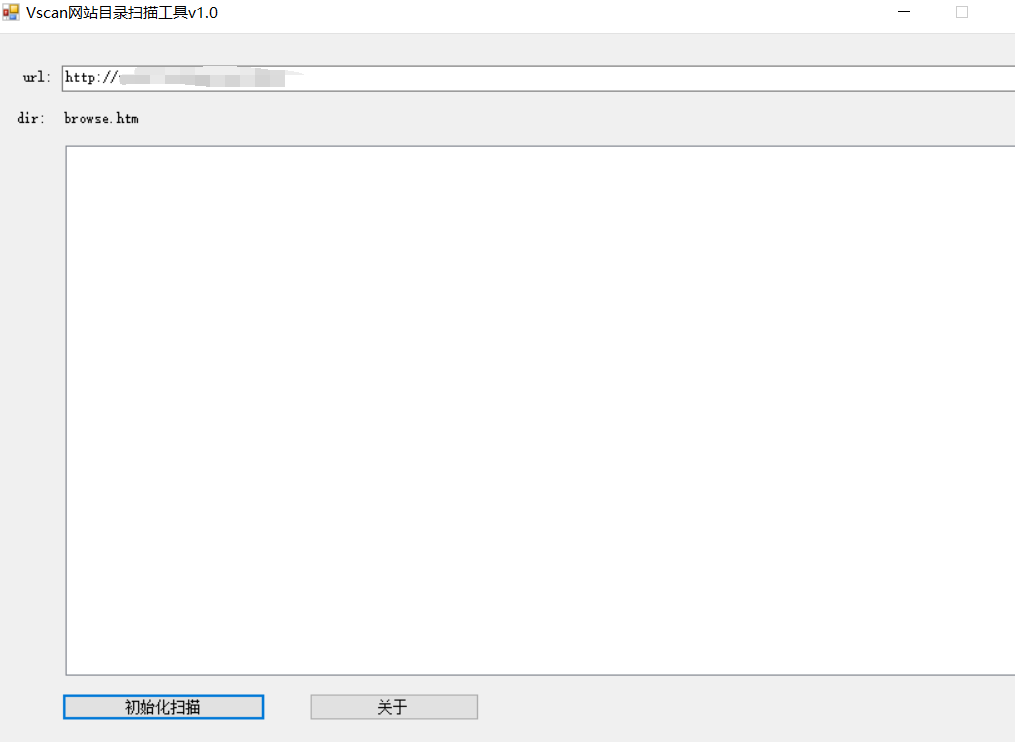
点击初始化扫描,程序就开始跑了
最后我们在判断完目录扫描之后,写一个扫描结束
默认会跑完所有字典
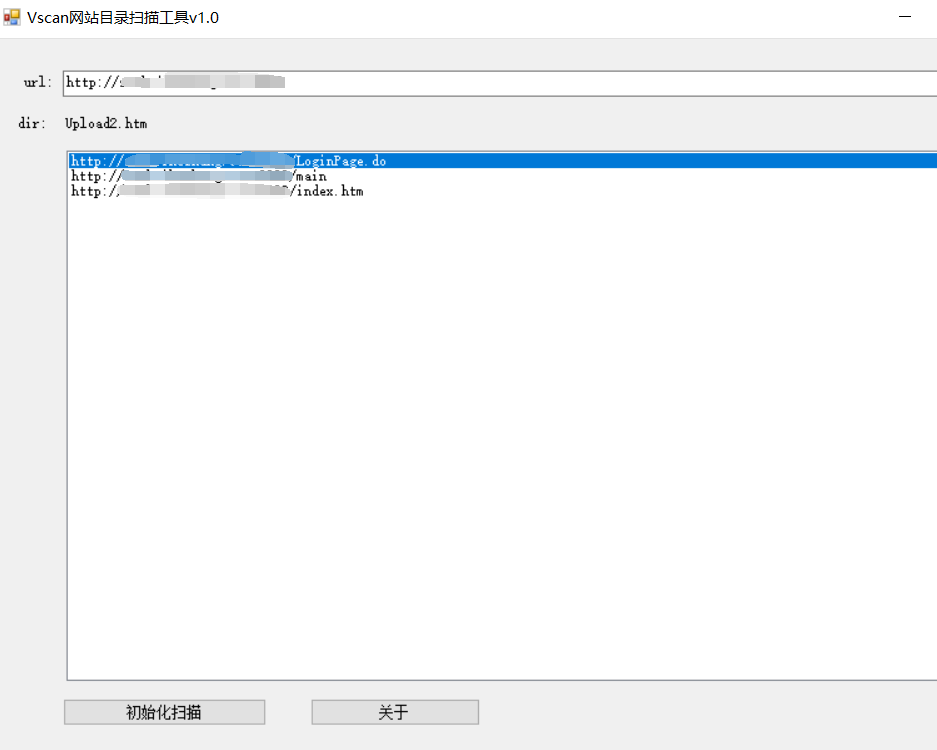
扫到了目录之后,在集合里面写一个右键菜单,打开
在contextMenuStrip1菜单里面
写入
String select = listBox2.SelectedItem.ToString();
System.Diagnostics.Process.Start(select);
接着还需要在list集合里面写入
String select = listBox2.SelectedItem.ToString();
webBrowser1.Url = new Uri(select);
最终就实现了,当扫描到存在的目录,右键选择打开,就会打开该网站目录
<< 上一篇
下一篇 >>